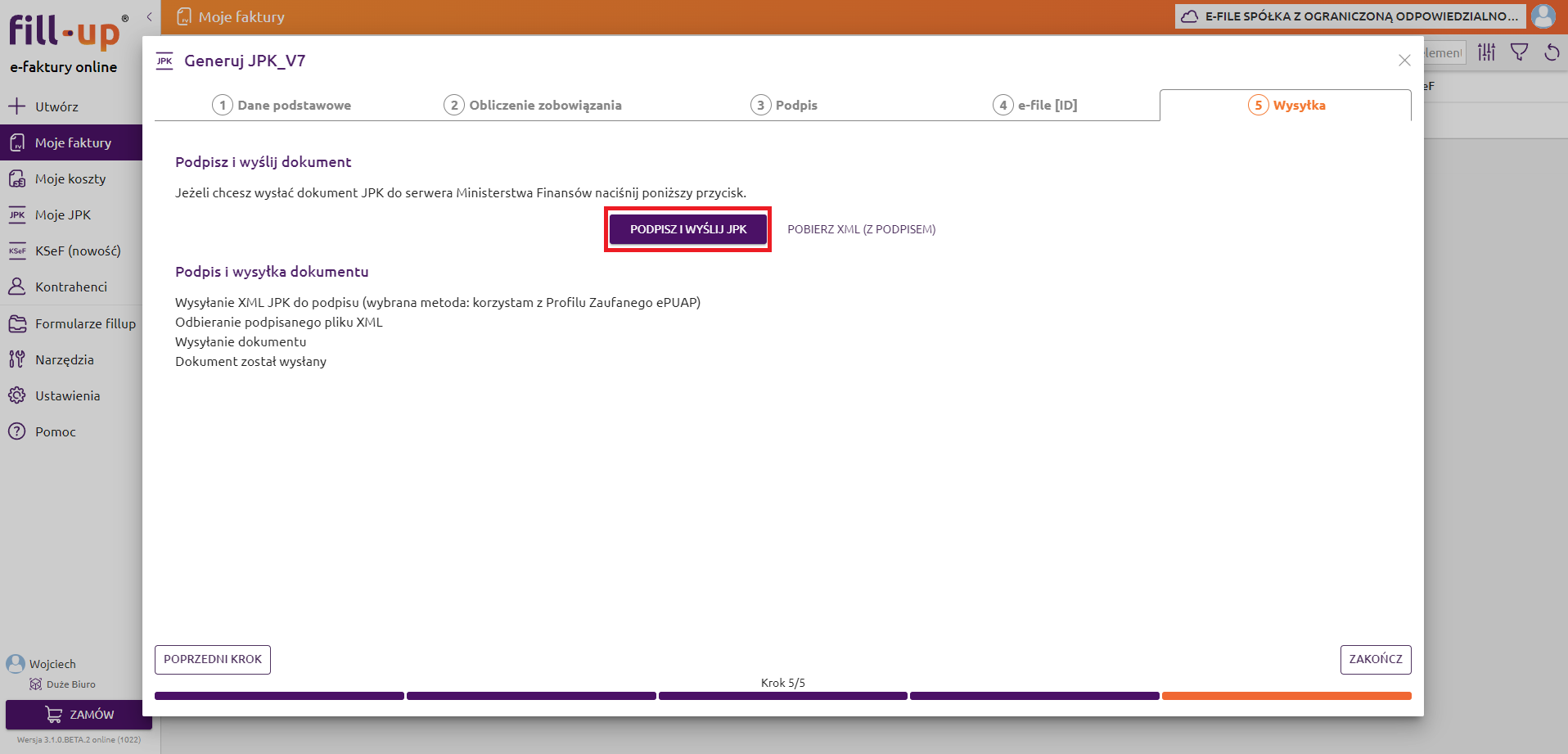Kreator wysyłki JPK_V7M/JPK_V7K
Od wersji programu fillup e-faktury online 3.0.0 udostępniliśmy nowy miesięczny JPK_V7M i kwartalny JPK_V7K kreator wysyłki plików JPK. Jest to nowy kreator pozwalający na sprawne zaimportowanie faktur oraz szybsze generowanie pliku XML JPK_V7 oraz jego wysyłkę.
Aby uruchomić kreator wysyłki JPK_V7M / JPK_V7K, należy kliknąć w przycisk 'Generuj i wyślij JPK', a następnie w przycisk 'Generuj JPK_V7M/V7K'.
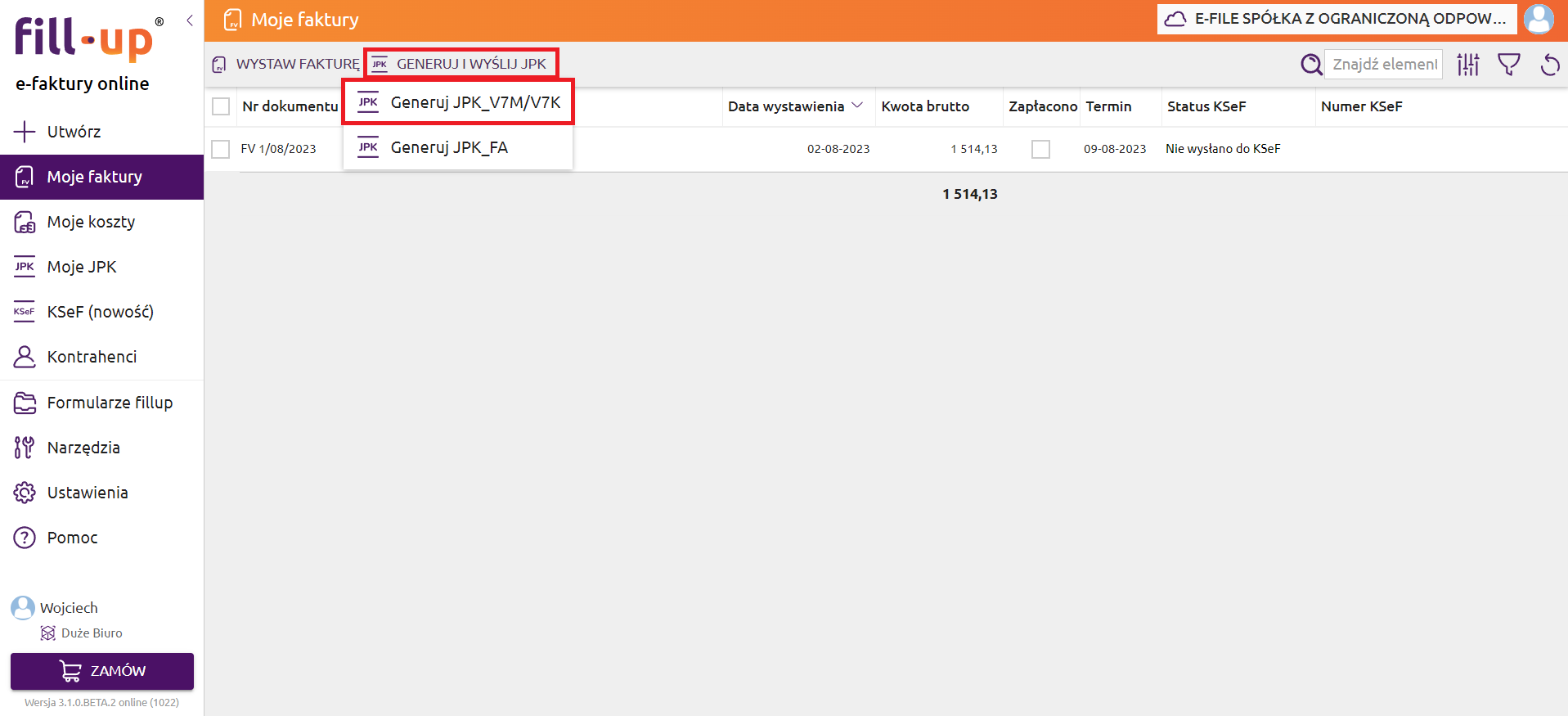
Alternatywną ścieżką uruchomienia kreatora jest kliknięcie w przycisk 'Utwórz' z menu bocznego. Następnie należy kliknąć w przyciski 'Generuj i wyślij JPK' i 'Generuj i wyślij JPK_V7M/V7K'.
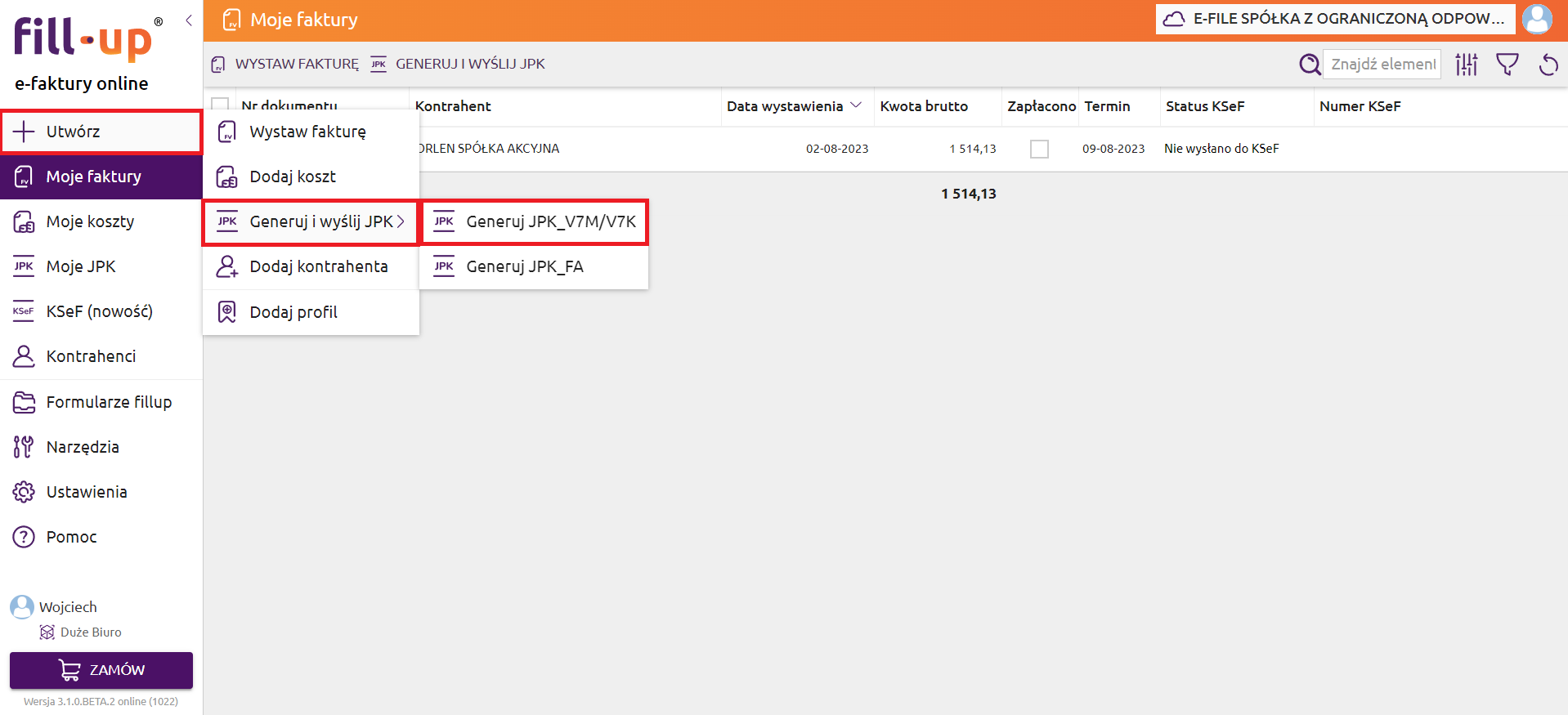
Krok 1. – Wprowadzenie danych podatnika i wybór okresu rozliczeniowego
W pierwszym kroku kreatora wysyłki uzupełniamy dane podatnika (1). Wypełniamy odpowiednie pola wpisując ręcznie dane podatnika, dla którego ma zostać wystawiony plik JPK_V7M/JPK_V7K. Jeśli wcześniej zapisaliśmy dane w profilu, to kreator sam wczyta wszystkie nasze dane.
Wybieramy również za jaki okres rozliczeniowy chcemy utworzyć plik JPK oraz wskazujemy cel złożenia deklaracji (2).
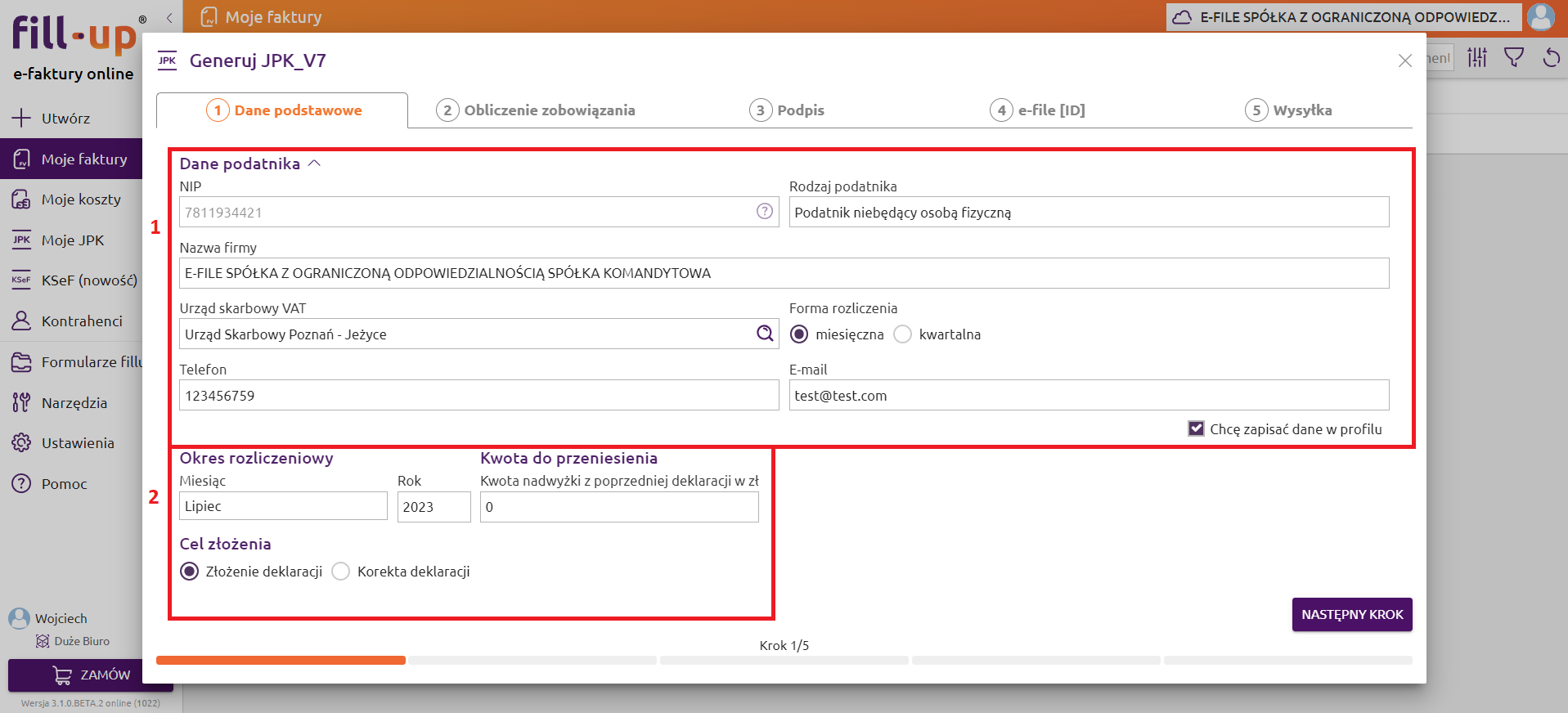
Krok 2. – Obliczenie zobowiązania - JPK_V7
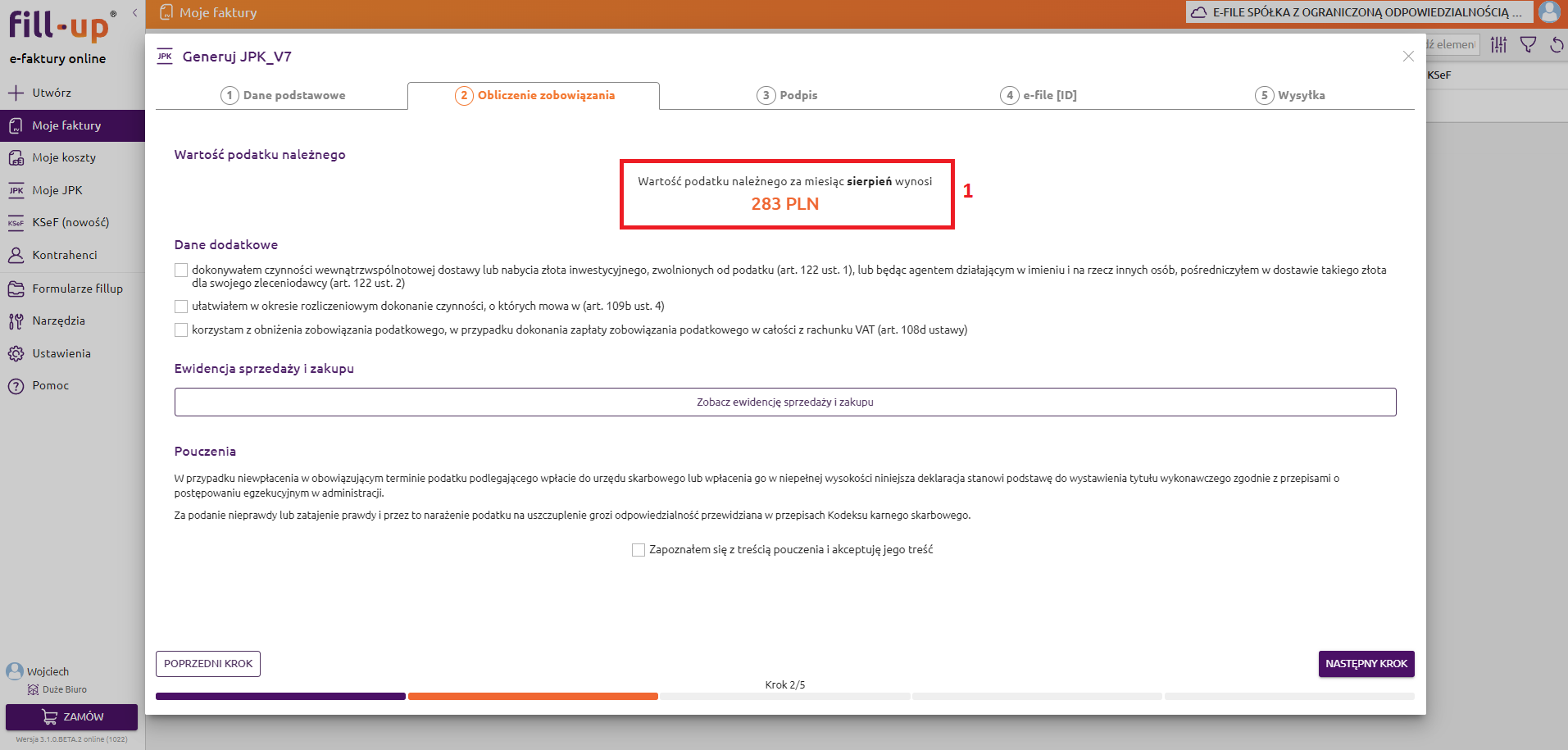
Drugi krok kreatora JPK_V7M oraz ostatniego miesiąca kwartału JPK_V7K przedstawia wartość podatku należnego za dany miesiąc (1) lub nadwyżkę podatku naliczonego nad należnym (2). W drugim przypadku możemy wnioskować o zwrot różnicy podatku na rachunek wskazany przez podatnika oraz o zwrot różnicy podatku na poczet przyszłych zobowiązań (3). W kolejnej sekcji należy zaznaczyć odpowiednie dane dodatkowe zgodne ze stanem faktycznym (4).
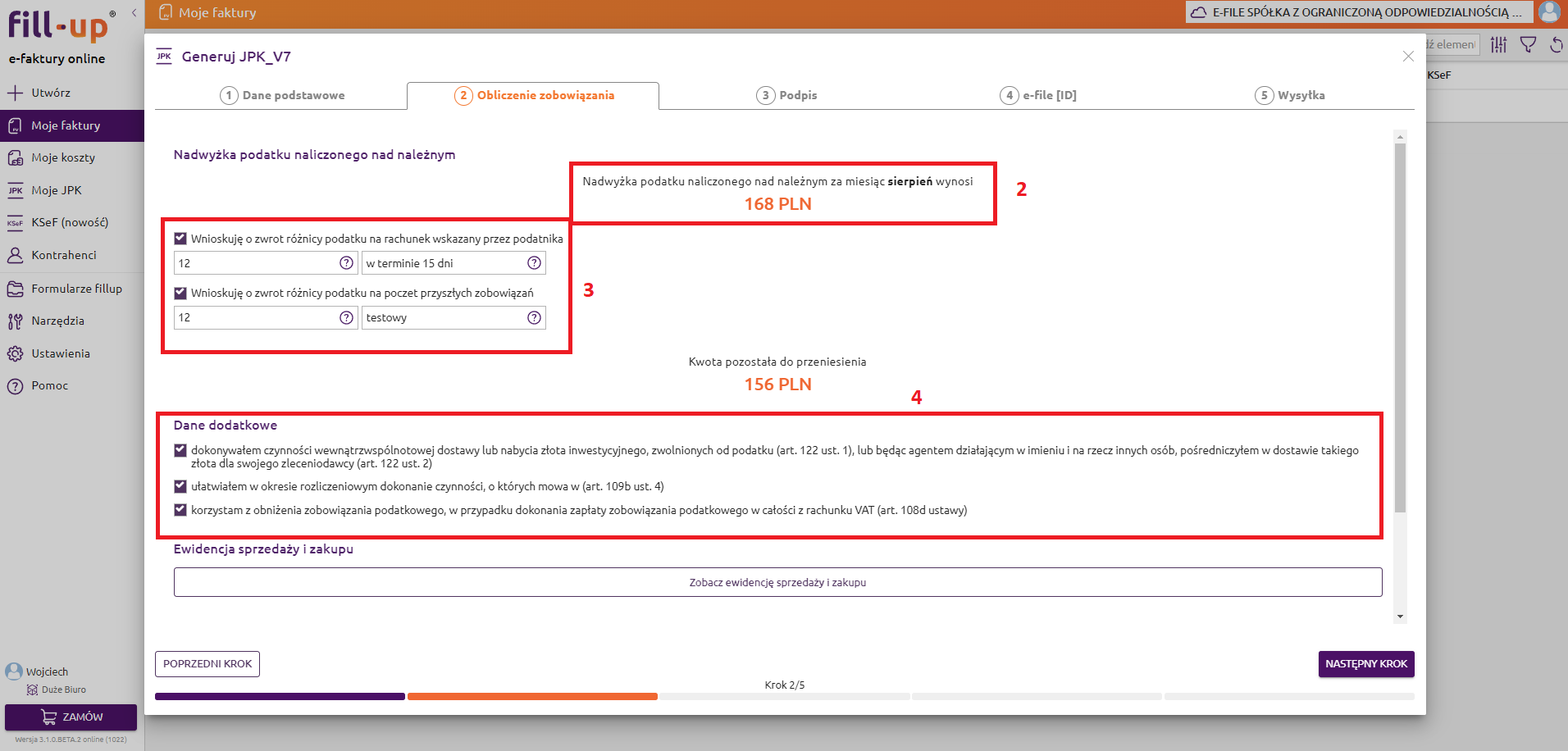
Aby przejść do kolejnego kroku kreatora, należy zapoznać się z treścią pouczenia oraz zaakceptować je zaznaczając pole 'Zapoznałem się z treścią pouczenia i akceptuje jego treść'.
Krok 2. – obliczenie zobowiązania - JPK_V7K
W drugim kroku kreatora jeżeli został wybrany sposób rozliczenia kwartalny (JPK_V7K), pola dotyczące części deklaracyjnej dla dwóch pierwszych miesięcy kwartału zostały zablokowane i należy przejść do kroku 3. klikając 'NASTĘPNY KROK'.
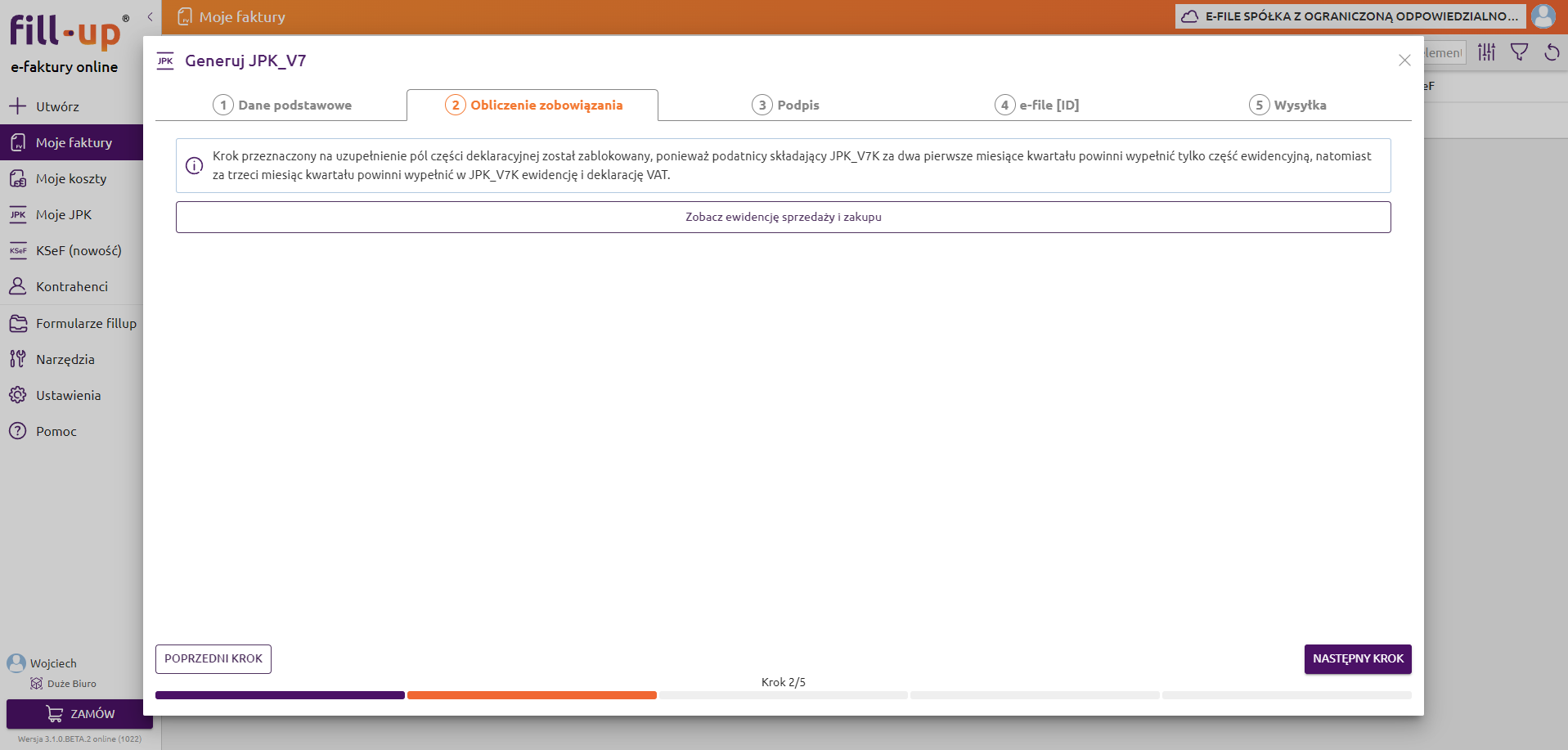
Krok 3. – Podpis
W tym kroku można wybrać metodę podpisu (1). Można skorzystać z linków pomocy, które dotyczą wybranej metody podpisu (2). Podpis kwotą przychodu za rok poprzedni jest dostępny tylko jeżeli w kroku pierwszym w danych podatnika pole 'rodzaj podatnika' zostało wskazane jako 'osoba fizyczna'.
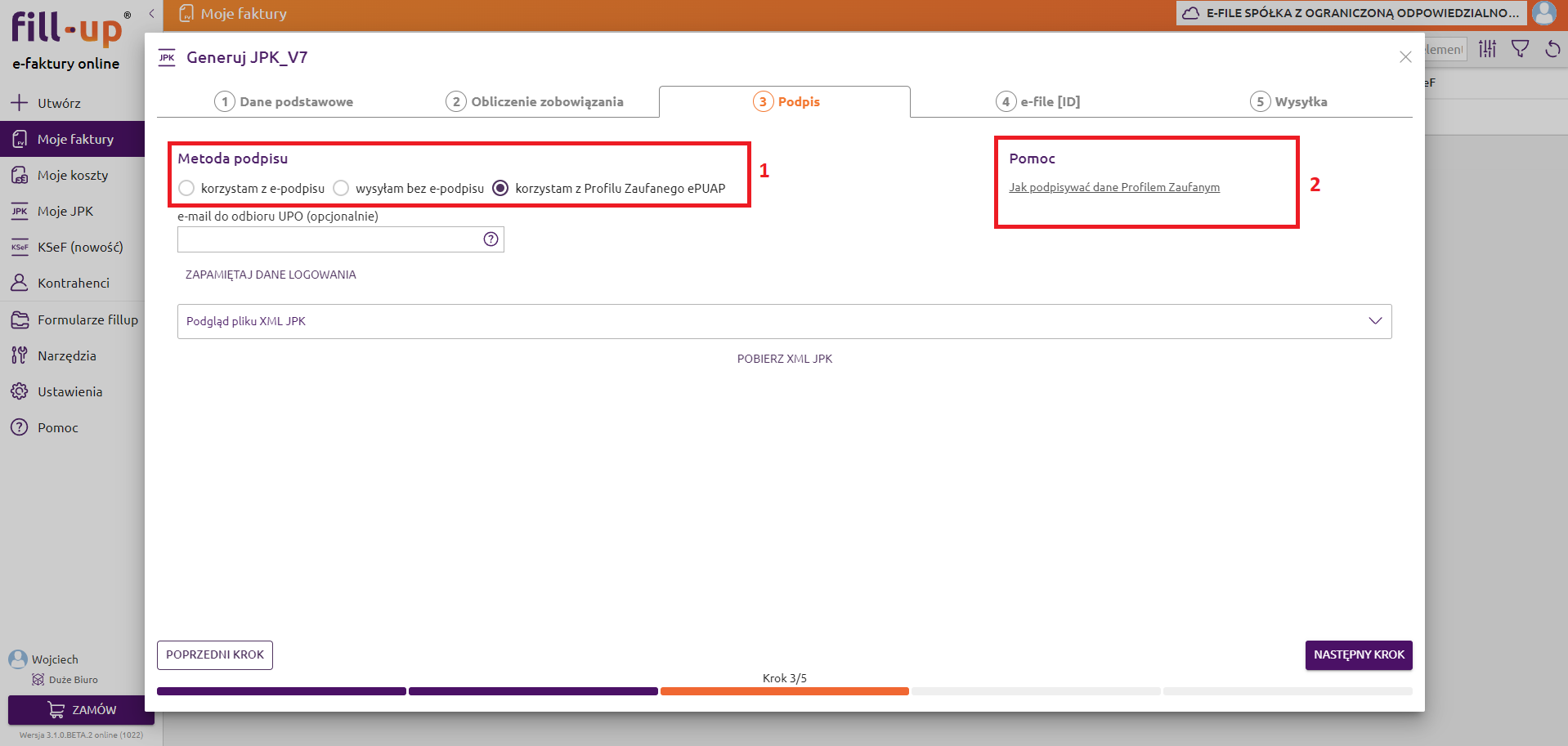
W kreatorze wysyłki plików JPK na urządzeniach mobilnych oraz z systemami MacOS i Linux można podpisać plik tylko kwotą przychodu za rok poprzedni. Podpisywanie pliku za pomocą Profilu Zaufanego e-PUAP lub podpisu kwalifikowanego jest obecnie możliwe tylko na komputerach z systemem Windows.
Opcjonalnie możemy podać adres e-mail do odbioru UPO. Jeżeli nie podamy adresu e-mail nadal mamy możliwość pobrać UPO z poziomu aplikacji.
Krok 4. – e-file [ID]
W tym kroku kreatora jeśli wybraliśmy podpis pliku za pomocą Profilu Zaufanego e-PUAP lub podpisu kwalifikowanego, można pobrać e-file [ID] (możliwość pobrania pokazuje się tylko na systemach Windows). E-file [ID] nie jest używane przy podpisywaniu za pomocą kwoty.
E-file [ID] to aplikacja, która umożliwia podpis deklaracji za pomocą Profilu Zaufanego e-PUAP i podpisu kwalifikowanego. Jest niezbędna przy podpisie dokumentu w aplikacji fillup e-faktury online.
Więcej informacji można znaleźć na stronie: e-file [ID].
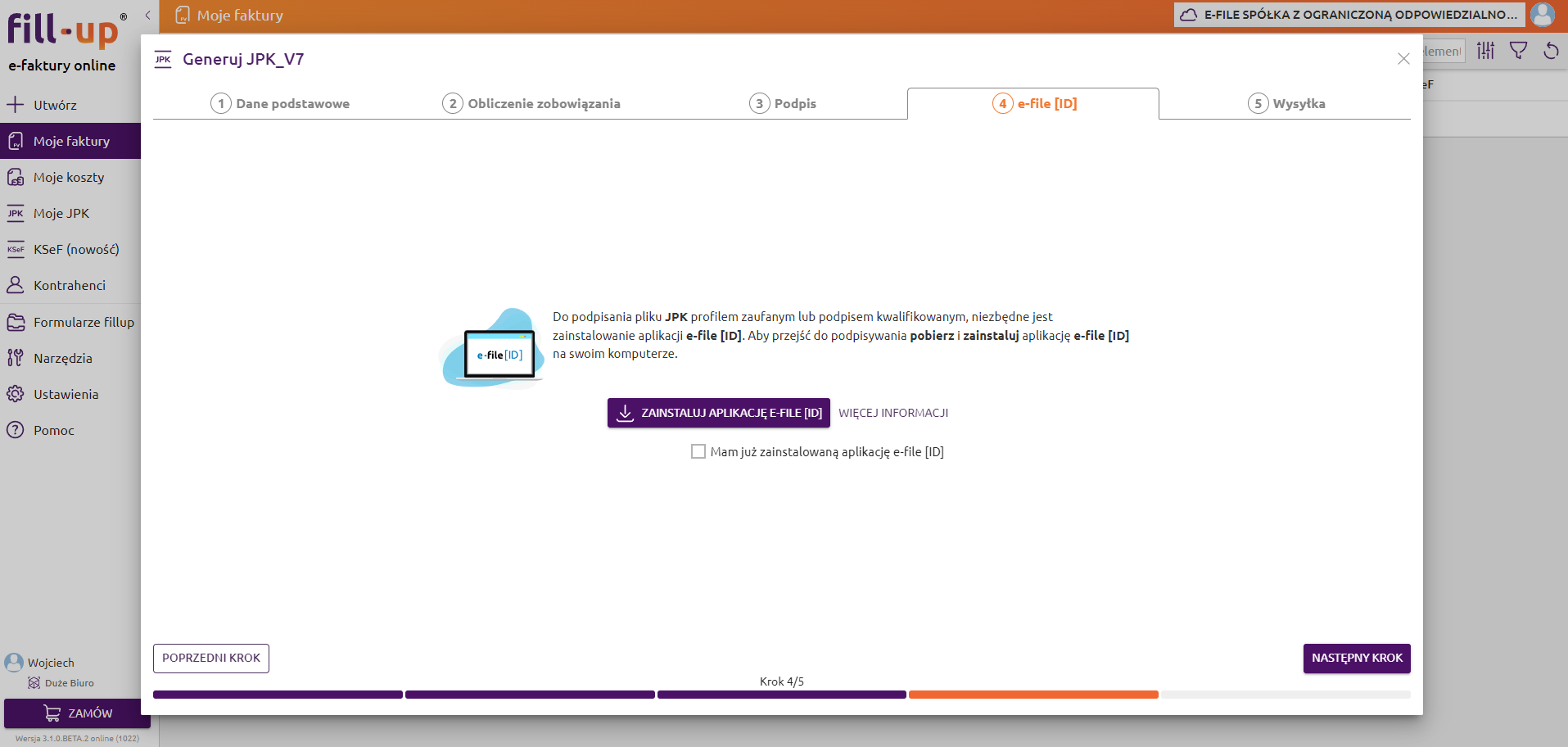
Krok 5. – Wysyłka
W tym kroku można podpisać i wysłać plik JPK. Po kliknięciu 'Podpisz i wyślij JPK' kreator przejdzie przez kolejne kroki podpisu, a po podpisaniu dokumentu - wyśle plik na serwery Ministerstwa Finansów.
Pomoc przy podpisywaniu dokumentu za pomocą Profilu Zaufanego e-PUAP i podpisu kwalifikowanego dostępna jest pod poniższymi linkami:
Jak podpisywać dane Profilem Zaufanym
Jak podpisywać dane e-podpisem